
Epayments regisztrációs segédlet
Az Epayments egy online pénztárca. Úgy működik mint egy bankszámla, annyi különbséggel, hogy nem kell személyesen bemenni a bankfiókba, hanem az interneten keresztül nyithatjuk és használhatjuk.
Használhaó:
- pénzküldésre
- online vásárlásra
- online bevételeink kifizetésére
Nagy előnye, hogy rendelhető hozzá egy Prepaid Mastercard bankkártya. A Prepaid bankkártya nem hitelkártya, csak annyi pénzt költhetünk vele amennyi a rajta lévő egyenlegünk.
Ezt az oldalt azért hoztam létre, hogy segítséget nyújtsak Epayments számla nyitásához, és a bankkártya megrendeléséhez.
1. lépés: Regisztráció
Az alábbi "Regisztráció" gombra kattintva eljutsz az Epayments regisztrációs felületére:
A következő képet látjátok:
- beírod az e-mail címed
- majd a jobb alsó "Registration" gombra kattintasz
Fontos, hogy létező e-mail címet írj be, mert a következő lépésben igazolnod kell azt!
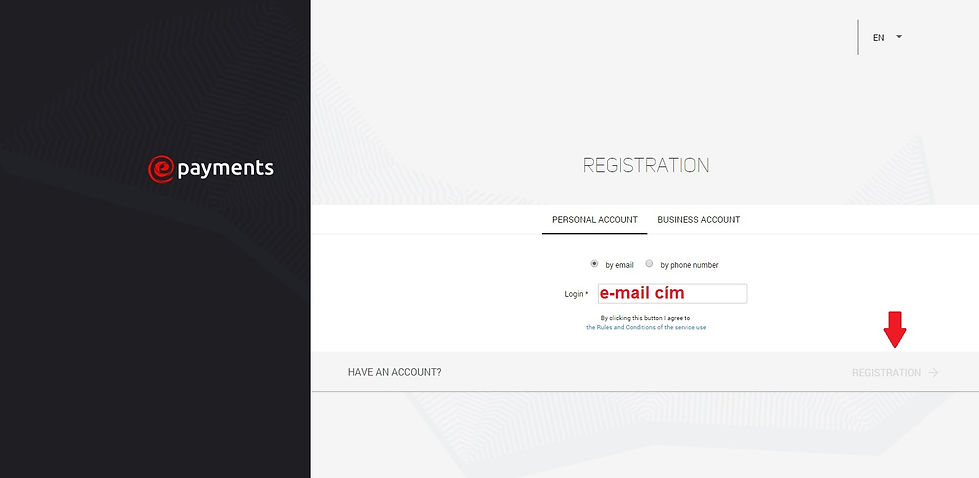
Ezen az oldalon kell beírnod a jelszavad, és egy kódot amit e-mail-ben kiküldtek neked.
- a jelszó minimum 8 karakter legyen, és legyen benne nagy betű és szám is!
Amennyiben nem találod a kiküldött e-mail-t, nézd meg az e-mail fiókod Spam (kéretlen) mappájában!

A következő oldalon a személyes adataidat kell megadni. Az adatoknak a valóságnak meg kell felelniük mert később igazolnod kell magad, hogy tényleg te nyitottad a számlát! Nem kell félni az adatokkal való visszaéléstől, az Epayments egy megbízható cég, nem fognak reklámokat küldeni, és nem adják ki az adatokat harmadik félnek.
- A telefonszámot +36 előhívószámmal kell megadni!

A következő oldalon meg kell adni egy hat jegyű számot, ami egy jelszó, amit minden tranzakciónál és kártya rendelésnél elkér a rendszer.
Fontos, hogy jegyezd meg ezt a jelszót, később szükséged lesz rá!!!
2. lépés: Verifikáció
A verifikácónál igazolnod kell a személyazonosságod, a lakcímed és a telefonszámod. Erre azért van szükség, hogy ne nyithass fiktív személy nevére számlát, csak a saját nevedre rendelhetsz bankkártyát.
Az alábbi képen láthatod, hogy hol találod a verifikációt:

Négy dolgot kell tenned:
1. Személyazonosság: Egy fényképet kell feltölteni a személyi igazolványodról, vagy útleveledről.
2. Lakcím: Egy fényképet kell feltöltened a lakcímkártyádról, vagy egy közüzemi számláról ami a nevedre érkezik. A címednek jól láthatónak kell lenni.
3. Telefonszám: Egy sms-t kapsz, és az abban szereplő kódot kell beíni egy mezőbe a weboldalon. (Ahogyan az e-mail cím igazolásánál is volt.)
4. A verifikációhoz még egy kérdőív kitöltése is kötelező. (Lásd az alábbi képeken!)
Miután ez megvan a jobb oldalon lévő "Send" gombra kell kattintani, és már el is indult a folyamat. A verifikáció eltarthat több napig is, de általában már pár óra alatt megvan.

A kérdőív egy-két kérdése képekben:


A további kérdésekre értelemszerűen lehet válaszolni. Ha nem megy az angol akkor a google fordító segíthet.
3. lépés: Kártya igénylése
Kártyát igényelni csak verifikált számlával tudsz. A kártya igényléshez az alábbi képen bal oldalon látható "Order" gomb valamelyikét kell megnyomni, annak megfelelően, hogy milyen pénznemű kártyát szeretnél.

A következő oldalon meg kell adni pár adatot a rendeléshez:
- A kártya pénznemét, ami lehet Euró vagy Dollár.
- Azt a hat jegyű kódot amit a regisztrácó során adtál meg. (Még írtam is, hogy jegyezd meg, mert később kelleni fog :) )
- A szállítási módot. Itt a Standard módot javaslom, mert az jóval olcsóbb mint az Express. Így 1-5 héten belül érkezik meg a kártyád.
- A szállítási cím. Csak olyan címet adhatsz meg amit verifikáltál az előző lépésben.
Az adatok megadása után a jobb oldali "Next" gombra kell kattintani.

Ezen az oldalon a kártyához tartozó "3-D Secure" szolgáltatáshoz szükséges adatok megadása van:
- Egy telefonszámot kell megadni, amire egy kódot küld a rendszer SMS-ben online vásárlás esetén. (alapból ki van töltve a mező, ha van verifikált telefonszámod)
- Utána egy nevet, dátumot, helyet és kódot kell megadni, amit fontos megjegyezni, vagy felírni, mert ez egy alternatív azonosítási mód online vásárlás esetén, ha nem kapja meg a felhasználó az SMS-t.
Majd a "NEXT" gomra kell kattintani.
A következő oldalon leelenőrzöd az adatokat, és megint a "Next"-re kattintasz.
Az ezt követő lépés a kártya kifizetése, ami történhet a száládon lévő pénzzel, vagy be is fizethetsz egy másik bankkártyával.

4. Epayments kártya aktiváció
Amikor megérkezik a kártyánk még egy fontos dolgot kell csinálni mielőtt használni tudnánk, ez az aktiválás. Az aktiválás során kapjuk meg a kártya PIN kódját is.
Az aktiválást a bal oldalon található "Cards and Accounts" menü gombra, majd ott az "ACTIVATE" gombra kattintva tehetjük meg.

A következő lépésben a megérkezett bankkártyánk számának első és utolsó 4 számjegyét kell beírnunk, majd az "ACTIVATE" gombra kattintunk.

Ez után a PIN kód kérése, vagy egy általunk választott PIN kód beállítása következik. A legördülő menüből az alábbi két lehetőség közül választhatunk:
- "Get PIN code": egy az Epayments által generált PIN kód kérése.
- "Set PIN code": egy általunk beállított PIN kód beírása (ajánlott könnyen megjegyezhető 4 szám kitalálása és beírása)
Miután választottunk a "NEXT" gombra kattintunk.

Ezt követően újra előkerül a regisztráció és a kártya rendelés során megadott 6 számjegyű kód (ha hallgattatok rám akkor felírtátok valahova :) ). Ennek a számnak 3 számjegyével igazoljuk, hogy mi vagyunk a számla tulajdonosai. Ezután ismét a "NEXT" gombra kattintunk, és kész is a bankkártya aktivációja.

Még egy fontos dolog az Epayments számla használatáról:
Az Epayments számládnak van egy azonosító száma. Ha valahonnan kiutalsz az Epayments számládra akkor ezt az azonosítót kell használni. Egy másik számlatulajdonosnak akarsz utalni, akkor is ezt az azonosítót használhatod. Ez az azonosító az Epayments számlád bal felső sarkában található.

